CAD标注尺寸与测量尺寸不符怎么办?
设·集合小编 发布时间:2023-04-03 17:42:26 119次最后更新:2024-03-08 12:04:31
在用CAD制图时,我们经常会给它标注尺寸,但是有时候它以测量尺寸不符的情况,那么CAD标注尺寸与测量尺寸不符怎么办呢?其实并不会很复杂,这就来为大家讲解。
想学习更多的“CAD”教程吗?点击这里前往观看设·集合免费课程>>
工具/软件
硬件型号:戴尔灵越15
系统版本:Windows7
所需软件:CAD2016
方法/步骤
第1步
首先我们在工具栏中点击注释命令,
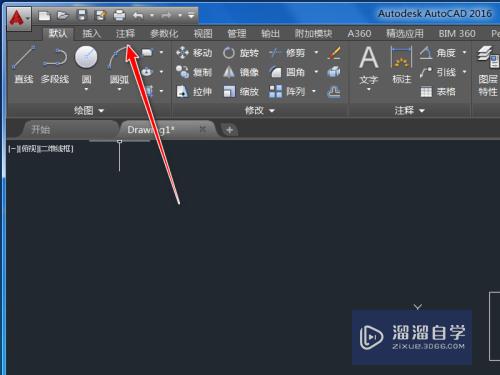
第2步
在注释板块中,点击Iso-25旁边的小三角,在出现的下拉菜单中选择管理标注样式,

第3步
然后出现标注样式管理器,选择对话框中的修改按钮,

第4步
在出现的修改标注样式中,选择主单位选项,

第5步
然后查看比例因子是不是1,如果不是把它改成1再点击确定,

第6步
然后回到软件界面,我们查看比例因子是不是1,如果不是把它改成1再点击确定,

总结
1、在工具栏中点击注释命令,
2、点击Iso-25旁边的小三角,在出现的下拉菜单中选择管理标注样式,
3、出现标注样式管理器,选择对话框中的修改按钮,
4、在出现的修改标注样式中,选择主单位选项,
5、查看比例因子是不是1,如果不是把它改成1再点击确定,
6、查看比例因子是不是1,如果不是把它改成1再点击确定。
- 上一篇:CAD定位临时追踪点tk怎么用?
- 下一篇:CAD的问号怎么显示为正常文字?
相关文章
广告位


评论列表